Az iPhone-üzenetek lefagyása: 5 módszer a javításra
Mindannyian voltunk már olyan helyzetben, amikor boldogan használta iPhone-ját, hogy elérje üzeneteit, lejátszási listáját vagy akár kedvenc webhelyét, amikor az eszköz hirtelen leáll. A képernyő már nem reagál, és néha elsötétülhet. Ezek a problémák nagyon gyakoriak, és vannak bizonyos dolgok, amelyeket megtehet a probléma egyszer s mindenkorra történő megoldása érdekében.
Ebben a cikkben 5 módszert fogunk megvizsgálni a lefagyott iPhone javítására. Könnyen megvalósíthatók és mindig működnek.
- 1. rész: Alkalmazás kényszerített bezárása
- 2. rész: Az iPhone üzenetek lefagyásával kapcsolatos probléma megoldása adatvesztés nélkül
- 3. rész: A szükségtelen alkalmazások letiltása
- 4. rész: Javítsa ki az iPhone üzenetek lefagyási problémáját az iOS frissítésével
- 5. rész: Szabadítson fel helyet az iPhone üzenetek lefagyásával kapcsolatos probléma megoldásához
1. rész: Alkalmazás kényszerített bezárása
Előfordulhat, hogy egy nem reagáló alkalmazás lefagyhat az eszközben, ezért be kell kényszerítenie az alkalmazás bezárását, majd az eszköz visszaáll a normál működésre. Az alábbi módon kényszeríthet bezárásra egy alkalmazást:
- Nyomja meg nagyon gyorsan kétszer a Kezdőlap gombot. Kis előnézeteket fog látni a legutóbb használt alkalmazásokról.
- Csúsztassa balra a bezárni kívánt alkalmazást
- Csúsztassa felfelé az alkalmazás előnézetét az alkalmazás bezárásához
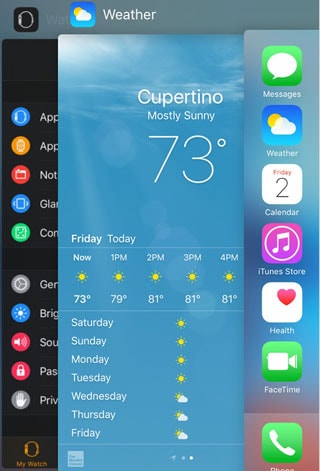
2. rész: Az iPhone üzenetek lefagyásával kapcsolatos probléma megoldása adatvesztés nélkül
Ha egyszerűen és biztonságosan szeretné megoldani az iPhone üzenetek lefagyásával kapcsolatos problémát, frissítheti eszköze firmware-jét DrFoneTool – Rendszerjavítás. Segítségével kevesebb mint 10 perc alatt visszaállíthatja az eszközt a normál állapotba. A DrFoneTool – A rendszerjavítást különféle iPhone-hibák, rendszer- és szoftverproblémák javítására fejlesztették ki. A DrFoneTool-t létrehozó Wondershare anyavállalatot pedig a Forbes Magazine többször is nagyra értékelte. Nagyon reméljük, hogy ez a szoftver hasznos és hasznos lehet az Ön számára.

DrFoneTool – Rendszerjavítás
Javítsa ki az iPhone-üzenetek lefagyásával kapcsolatos problémát adatvesztés nélkül!
- Különféle iOS rendszerproblémák megoldása, például a helyreállítási mód, fehér Apple logó, fekete képernyő, hurok indításkor stb.
- Csak javítsa az iOS rendes állapotát, semmilyen adatvesztés nélkül.
- Kijavít más iPhone- és iTunes-hibákat, mint pl iTunes hiba 4013, 14 hiba, iTunes hiba 27 és így tovább.
- Minden iPhone, iPad és iPod touch modellhez használható.
- Hűséges ügyfelek millióinak megnyerése több mint 15 éve.
Az iPhone üzenetek lefagyásával kapcsolatos probléma megoldása
Lépés 1: Töltse le és telepítse a DrFoneTool programot számítógépére. Indítsa el a programot, majd válassza a „Javítás” lehetőséget.

Csatlakoztassa eszközét USB-kábellel, és várja meg, amíg a program észleli az eszközt. A folytatáshoz kattintson a ‘Start’ gombra.

Lépés 2: A következő lépés a firmware letöltése. A program felismeri az eszközt, és az iOS legújabb verzióját kínálja eszközéhez. A folyamat elindításához kattintson a „Letöltés” gombra.

Lépés 3: Várja meg, amíg a program befejezi a firmware letöltését.

Lépés 4: A DrFoneTool automatikusan megkezdi az iOS javítását. Az egész folyamat nem tart tovább 10 percnél. A folyamat befejezése után értesítést kap arról, hogy az eszköz „normál módban” indul újra.

3. rész: A szükségtelen alkalmazások letiltása
A probléma megelőzésének másik módja a nem kívánt alkalmazások letiltása. Mindannyiunknak vannak letöltött alkalmazásaink, de ilyen vagy olyan okok miatt soha nem használjuk. Ezeknek az alkalmazásoknak a kukába helyezése javítja eszköze teljesítményét, több helyet szabadít fel, és megelőzi az eszköz működési problémáit.
Könnyedén törölhet egy alkalmazást a kezdőképernyőn. Egyszerűen érintse meg és tartsa lenyomva az alkalmazás ikonját, és várja meg, amíg inog. Ezután érintse meg az „X” ikont, amely az ikon jobb felső sarkában jelenik meg.
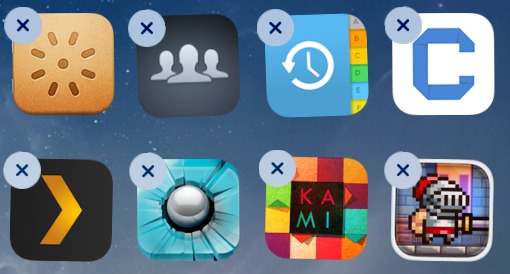
Nyissa meg a Beállítások> Általános> Használat> Tárhely kezelése menüpontot, és keresse meg azt az alkalmazást, amelyre nincs szüksége. Koppintson rá, majd a következő képernyőn érintse meg az „Alkalmazás törlése” gombot.
4. rész: Javítsa ki az iPhone üzenetek lefagyási problémáját az iOS frissítésével
Az elavult szoftver fő oka lehet a nem reagáló vagy lefagyott eszköznek. Ezért a probléma enyhítése olyan egyszerű, mint az eszköz iOS frissítése. Eszközét vezeték nélkül vagy iTunes-on keresztül frissítheti. Az iOS frissítése előtt ne felejtsen el biztonsági másolatot készíteni iPhone-járól!
1. Az iOS vezeték nélküli frissítése;
- Csatlakoztassa eszközét egy áramforráshoz, és csatlakozzon az internethez Wi-Fi-n keresztül.
- Koppintson a Beállítások> Általános> Szoftverfrissítés elemre.
- Koppintson a Letöltés és telepítés elemre. Ha a rendszer arra kéri, hogy ideiglenesen távolítsa el az alkalmazásokat, hogy helyet szabadítson fel, érintse meg a Folytatás gombot. A frissítés után az alkalmazásai újratelepülnek.

- A frissítéshez koppintson a telepítésre. Választhatja a későbbi telepítést is. Ha a rendszer kéri, írja be a jelszót.
2. Frissítés iTunes-on keresztül:
- Telepítse az iTunes legújabb verzióját a számítógépére
- Csatlakoztassa iPhone-ját a számítógéphez, majd nyissa meg az iTunes alkalmazást, és válassza ki az eszközt.
- Kattintson az Összegzés, majd a „Frissítések keresése” gombra.

- Kattintson a ‘Letöltés és frissítés’ gombra
- Csatlakoztassa iPhone-ját a számítógéphez, majd nyissa meg az iTunes alkalmazást, és válassza ki az eszközt.
Az iOS frissítése után ellenőrizheti a fagyás problémáját és visszaállíthatja iPhone-ját a biztonsági mentésből.
5. rész: Szabadítson fel helyet az iPhone üzenetek lefagyásával kapcsolatos probléma megoldásához
A készülék lefagyhat, ha nem ad neki egy kis levegőt. Fontos, hogy ne használja fel a készülék minden memóriáját. Az általános ökölszabály, hogy legalább 250 MB szabad területet kell tartani. Az iPhone összesítő lapjának alján az iTunes alkalmazásban ellenőrizheti, hogy mennyi szabad hely áll rendelkezésére.
A 250 MB szabad terület fenntartásának legegyszerűbb módja a letöltések minimalizálása. Törölje a felesleges alkalmazásokat és a nem kívánt dalokat az eszközről. A szöveges üzenetek arról is ismertek, hogy eltömítik a készüléket, így ha elolvasta az összes szöveget, és nincs további haszna, akkor töröljön néhány szöveges üzenetet, hogy helyet szabadítson fel.

De talán a leghatékonyabb módja annak, hogy helyet szabadítson fel eszközén, ha eltávolítja a kéretlen fájlokat. Vannak speciális programok és alkalmazások, mint pl DrFoneTool – Data Eraser (iOS) ami segíthet ezt könnyen megtenni.

DrFoneTool – Data Eraser (iOS)
Az iPhone/iPad teljes vagy különálló törlése 5 perc alatt.
- Egyszerű, átkattintható folyamat.
- Kiválaszthatja, hogy mely adatokat szeretné törölni.
- Adatai véglegesen törlődnek.
- Senki sem állíthatja helyre és nem tekintheti meg személyes adatait.
Az 5 megoldás egyikének működnie kell az eszköz lefagyásának feloldásához. A második megoldás azonban a leghatékonyabb, különösen akkor, ha az eszköz teljesen nem reagál, ahogy ez néha előfordul. Reméljük, hogy valamelyik működik az Ön számára, és a lehető leghamarabb visszaállíthatja a készülékét.
Legfrissebb cikkek

